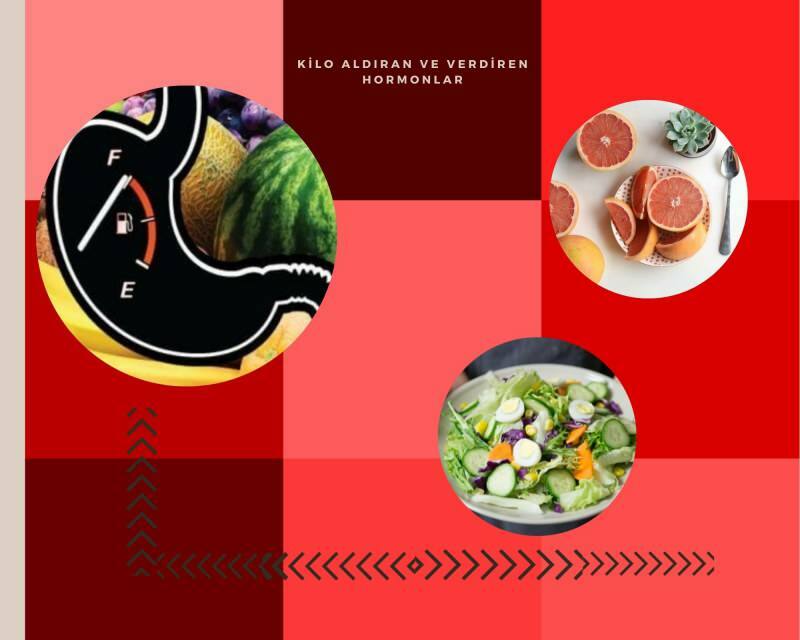Hoe automatisch aanvullen in Outlook 2013 in te schakelen
Microsoft Office Outlook 2013 / / March 19, 2020
De functie voor automatisch aanvullen bestaat al sinds Outlook 2003 en om een goede reden werkt het en bespaart het tijd bij het verzenden van e-mails. Hier is hoe het te beheren.
De functie voor automatisch aanvullen bestaat al sinds Outlook 2003 en om een goede reden werkt het en bespaart u tijd tijdens het verzenden van e-mails. Wanneer u begint met het typen van een teken in de velden Aan, Blind Carbon Copy (BCC) of Carbon Copy (CC), zal het een e-mailadres uit uw contactenlijst voorstellen. Het moet standaard zijn ingeschakeld, maar als het niet zo is, kun je het weer inschakelen.
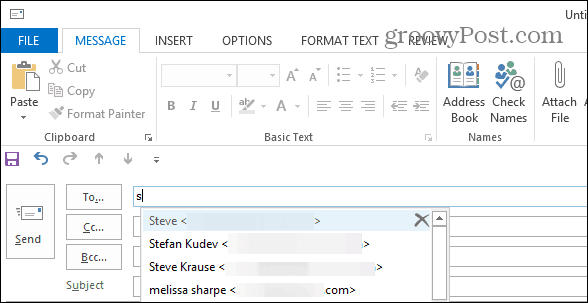
Schakel Automatisch aanvullen weer in in Outlook
Als het om een of andere reden wordt uitgeschakeld, of als je het later in en uit wilt zetten Outlook 2013 Klik Bestand> Opties.
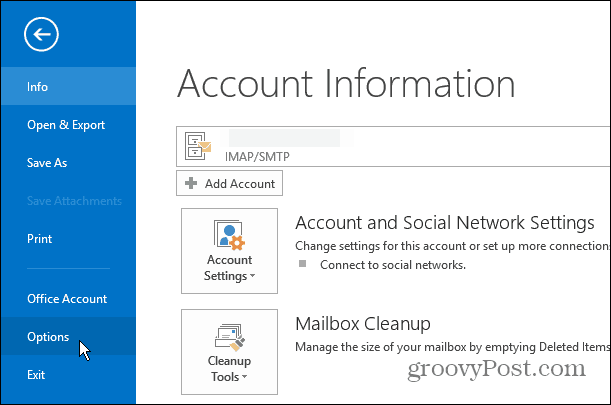
Selecteer Mail in het linkerdeelvenster. Scroll nu naar beneden en vink onder het gedeelte Berichten verzenden het vakje aan naast "Lijst automatisch aanvullen gebruiken om namen voor te stellen ..." en klik op OK als je klaar bent.
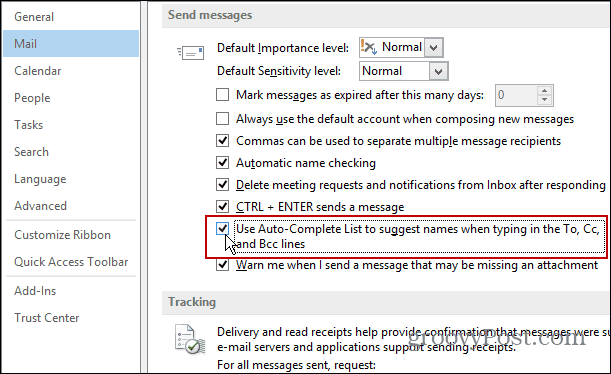
Persoonlijk zie ik geen reden om het uit te schakelen, omdat het zo'n handige functie is, dat ik er zelden aan denk. Het kan handig zijn om uit te schakelen als u iemand snel Outlook op uw computer laat gebruiken om een bericht te sturen en niet wilt dat ze verschillende contacten zien.
Nog een opmerking: als je adresboek verstopt raakt met tonnen oude contacten, wil je het misschien wissen en opnieuw beginnen. Of u kunt individuele items gemakkelijk verwijderen door op de "X" te klikken naast de naam van de contactpersoon die wordt weergegeven.
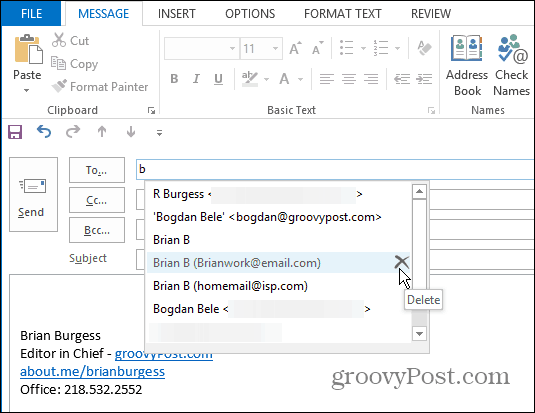
Bekijk onze andere informatieve artikelen over het beheer ervan voor meer informatie over de functie Automatisch aanvullen van Outlook:
- Outlook automatisch aanvullen Cache wissen in 2003, 2007 en 2010
- Hoe Outlook Auto-Complete Cache in 2013 te wissen